SolidWorks如何创建用于连接轴的接头?
1、打开SolidWorks,新建一个零件模型。
创建凸台-拉伸1,如图所示。

2、创建切除-拉伸1,如图所示。
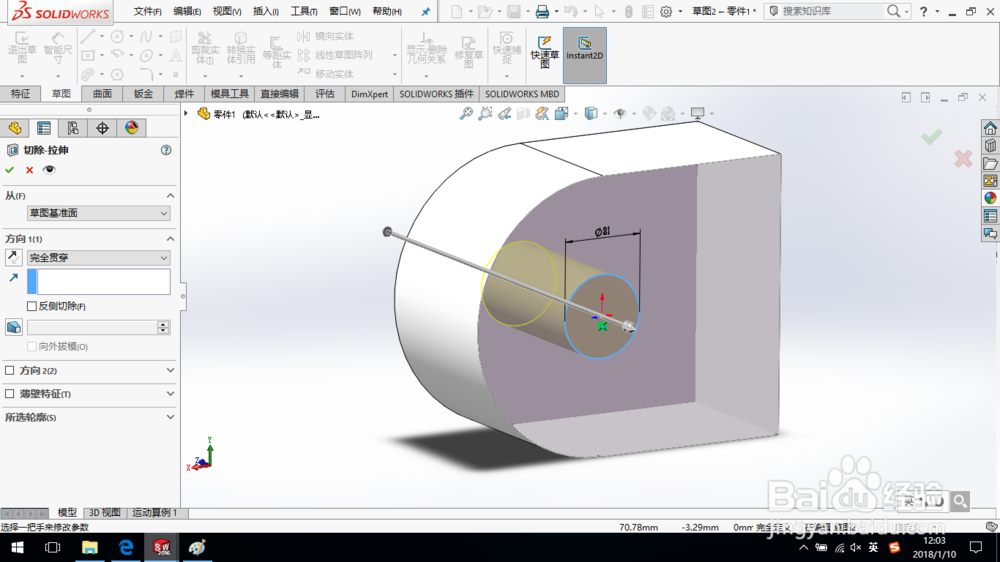
3、在凸台-拉伸1的端面上绘制具有如图所示几何关系的草图,创建凸台-拉伸2。


4、创建用于连接轴的螺纹孔:
孔类型选择“直螺纹孔”;
孔大小选择M39,给定的终止条件如图所示;
切换到“位置”选项卡,放置螺纹孔。




5、编辑“草图4”,为螺纹孔定位:
添加几何关系,使螺纹孔的中心草图点与之前创建的参考几何点竖直,如图所示。


6、单击确定,退出草图,完成用于连接轴的接头创建。
保存模型。

声明:本网站引用、摘录或转载内容仅供网站访问者交流或参考,不代表本站立场,如存在版权或非法内容,请联系站长删除,联系邮箱:site.kefu@qq.com。
阅读量:170
阅读量:38
阅读量:52
阅读量:78
阅读量:35